Como crear e modificar formularios de Dataverse usando unha área de traballo de datos
O separador Formularios amosa os formularios utilizados nos formularios básicos que están incrustados no sitio e todos os demais formularios do ambiente asociados á táboa respectiva. Só mostra o tipo de formulario principal que se admite nos portais.
Vostede usa a área de traballo para crear e modificar formularios de táboa de Dataverse directamente no estudio de deseño de Power Pages.
Nota
Deberá asegurarse de que os cambios que realice nos formularios se publiquen antes de crear compoñentes de formulario básicos e avanzados nas páxinas.
Suxestión
Creamos unha serie de titoriais e vídeos para que aprenda a usar Power Pages e a crear e engadir un formulario a unha páxina. Para obter máis información, vaia a Titorial: Engadir un formulario a unha páxina.
Usar a área de traballo de datos
Vaia a Power Pages.
Seleccione un sitio e seleccione Editar.
No cinto de ferramentas, seleccione Datos.
Deseñador de formularios
No panel esquerdo da área de traballo Datos, na sección Táboas deste sitio, verá un lista de táboas que se usan nos formularios básicos creados no sitio. A sección Outras táboas é unha lista de todas as táboas de Dataverse do ambiente.
Crear ou modificar un formulario
Na sección Táboas deste sitio ou Outras táboas , seleccione a táboa para a que que quere crear ou modificar un formulario.
No deseñador de táboas, seleccione o separador Formularios .
Realice un dos seguintes procedementos:
Para crear un novo formulario, seleccione Novo formulario.
Escriba un nome e unha descrición para o seu formulario.
Seleccione Crear.
Para modificar un formulario existente, seleccione o formulario en Formularios deste sitio ou Formularios dispoñibles para esta táboa.
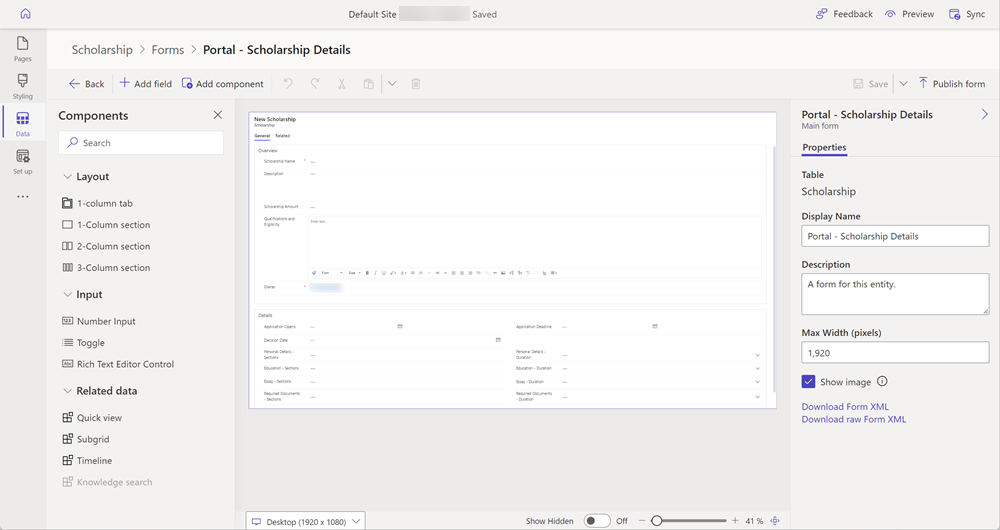
O formulario aparecerá no deseñador de formularios, que é o mesmo deseñador que se utiliza para aplicacións baseadas en modelos en Power Apps.
Agora pódese configurar o formulario engadindo campos e organizando campos, separadores e seccións.
Visión xeral do deseñador de formularios
O deseñador de formularios controlado por modelos fornece unha experiencia de autoría de WYSIWYG moderna ao modificar ou crear formularios. Os formularios pódense usar para engadir un compoñente de formulario a unha páxina do seu sitio.
Os cambios no formulario reflíctense instantaneamente na vista previa do formulario. Un panel de propiedades sempre dispoñible fai que a tarefa común de actualizar propiedades sexa rápida e sinxela. As actualizacións das propiedades tamén se reflicten instantaneamente na vista previa do formulario. O panel de columnas con funcións de busca e filtrado axuda aos fabricantes a buscar e engadir columnas rapidamente ao formulario.
A interface do deseñador de formularios ten as seguintes áreas.
Barra de comandos
| Elemento | Descripción |
|---|---|
| Anterior | Volva ao deseñador de táboas. |
| Engadir campo | Abra o panel de columnas das táboas para buscar e seleccionar unha columna para colocar no formulario. Tamén pode crear unha nova columna de táboa. |
| Engadir compoñente | Abra o panel de compoñentes para buscar e seleccionar compoñentes de formulario, como deseños de separadores e seccións, compoñentes de entrada e vistas de datos relacionadas. |
| Desfacer/refacer | Desfaga ou refaga a última acción realizada (ou a última edición realizada) no formulario. |
| Cortar | Corte un compoñente do formulario. |
| Pegar | Pegue un compoñente no formulario. |
| SUPR | Elimine un compoñente do formulario. |
| Gardar IcM | Garde o formulario. |
| Publicar formulario | Publique o formulario e fágao dispoñible para engadir como formulario a unha páxina. |
Outras funcionalidades
| Elemento | Descripción |
|---|---|
| Panel de propiedades | Mostra as propiedades do elemento seleccionado. Pode facer cambios aquí. |
| Cambiador de tamaño de vista previa | Cambia o tamaño da vista previa do formulario axudándolle a ver como aparecerá o formulario en varios tamaños de pantalla. |
| Mostrar oculto | Mostra as columnas ocultas na área de vista previa do formulario. De xeito predeterminado, esta opción está desactivada e as columnas ocultas non aparecen na vista previa do formulario e son visibles só no panel de visualización de árbore. Cando está activado, as columnas ocultas indícanse na área de vista previa do formulario. |
| Cursor da barra de desprazamento do zoom | Amplía ou reduce a vista previa do formulario para axudar a ver máis de cerca. |
| Axustar á largura | Axusta a vista previa do formulario ao ancho dispoñible. |
| Compoñente | Vincule un compoñente de código personalizado ao campo do formulario. O compoñente de código pódese activar nun formulario usando a área de traballo Páxinas. |